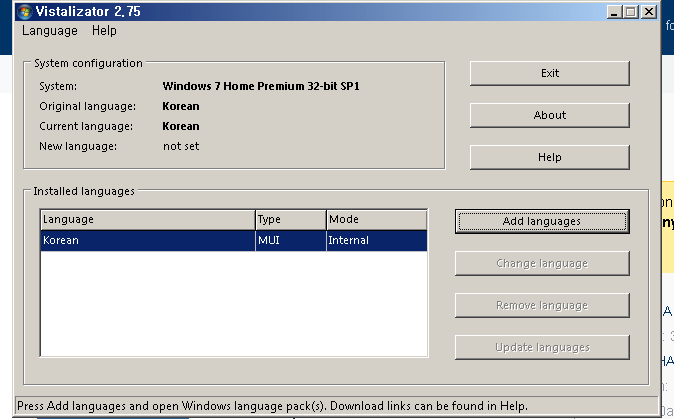Как я могу изменить язык Windows 7 на английский?
У меня немецкая версия Windows 7, и я хочу изменить ее язык на английский.
Кто-нибудь знает как это сделать?
У меня есть домашняя версия windows (не профессиональная или окончательная):)
Pss Я не могу получить какой-либо файл lb.cab, может ли any1 также предоставить ссылку на это?
5 ответов
Для перехода с немецкого на английский у вас должна быть версия Ultimate или Enterprise, в противном случае вы должны купить английскую версию Windows 7 и переустановить операционную систему.
- Пуск -> Все программы -> Центр обновления Windows -> Дополнительные обновления.
- Откройте дополнительные обновления и перейдите в раздел Windows 7 Language Packs.
- Отметьте нужный языковой пакет и нажмите ОК
- Продолжить установку обновлений
- Изображение Windows 7 с загрузкой языкового пакета
- Автоматическая установка начинается после загрузки
Как изменить язык отображения Windows 7:
- Зайдите в Пуск -> Панель управления -> Часы, Язык и Регион / Изменить язык дисплея
- Переключите язык отображения в раскрывающемся меню "Выберите язык отображения".
- Нажмите ОК
- Выйдите из системы, чтобы изменения вступили в силу (это повлияет только на профиль пользователя, под которым вы в данный момент вошли).
Вот учебник по английскому и немецкому.
Я изменил язык отображения Windows на корейском (Windows 7 Home Premium SP1 x32 "K") на английский с помощью Vistalizator ( зеркало) (бесплатный, простой в использовании, веб-сайт содержит необходимые обновления Microsoft, а также языковые пакеты):
Может потребоваться обновление для Windows:
У меня была такая же проблема, и я следовал тому, что здесь:
http://mark.ossdl.de/2009/08/change-mui-language-pack-in-windows-7-home-and-professional/
вам нужно будет получить соответствующий "lp.cab", то есть с DVD-диска Language Pack. Затем введите это в командной строке от имени администратора (измените путь и код языка соответственно):
dism / online / add-package /packagepath:D:\langpacks\en-us\lp.cab
bcdedit / set {current} locale en-US
bcdboot% WinDir% / l en-US
После этого удалите папку реестра HKEY_LOCAL_MACHINE\SYSTEM\CurrentControlSet\Control\MUI\UILanguages \ de-DE.
перезагружать
Если вы получили эту ошибку: Произошла ошибка при попытке открыть d:\en-us\langpacks\lp.cab Ошибка:0×80070003. Система не может найти указанный путь
скопируйте lp.cab в C:\ (корневой каталог) и оттуда запустите dism.
Оболочка командной строки должна запускаться от имени администратора.
И это сработало
Проверьте Вистализатор:
Вы купили ноутбук с Windows из-за границы и хотите, чтобы он разговаривал с вами на вашем родном языке?
Попробуйте Vistalizator - этот инструмент позволяет изменять язык отображения в выпусках Windows, отличных от (официально поддерживаемых) Ultimate, таких как Starter, Home Basic, Home Premium и Business / Professional.
Vistalizator отменяет ограничение на один язык многоязыкового интерфейса пользователя в выпусках без Ultimate для Windows.
Я знаю, что этот вопрос для Windows 7, но это один из лучших хитов в Google. В Windows 10 это можно сделать во всех вариантах (я только что проверил это на профессиональной версии, но прочитал, что это должно работать и на домашней версии). Следующее работает, чтобы изменить язык одного пользователя, и я не уверен, как это сделать для всей ОС (так что даже экран входа в систему на другом языке)
- Нажмите Win + I
- Выберите время и язык
- Перейти в регион и язык
- Добавьте язык по вашему выбору
- Нажмите на новый язык и появится кнопка " Параметры"
- Нажмите на кнопку, чтобы загрузить языковой пакет
- Вернитесь к предыдущему экрану (где вы можете увидеть все установленные языки)
- Снова нажмите на новый язык и нажмите Установить по умолчанию
При следующем входе в систему Windows будет переведена на новый язык!